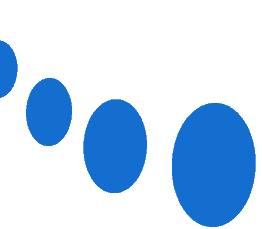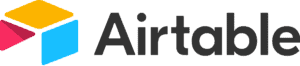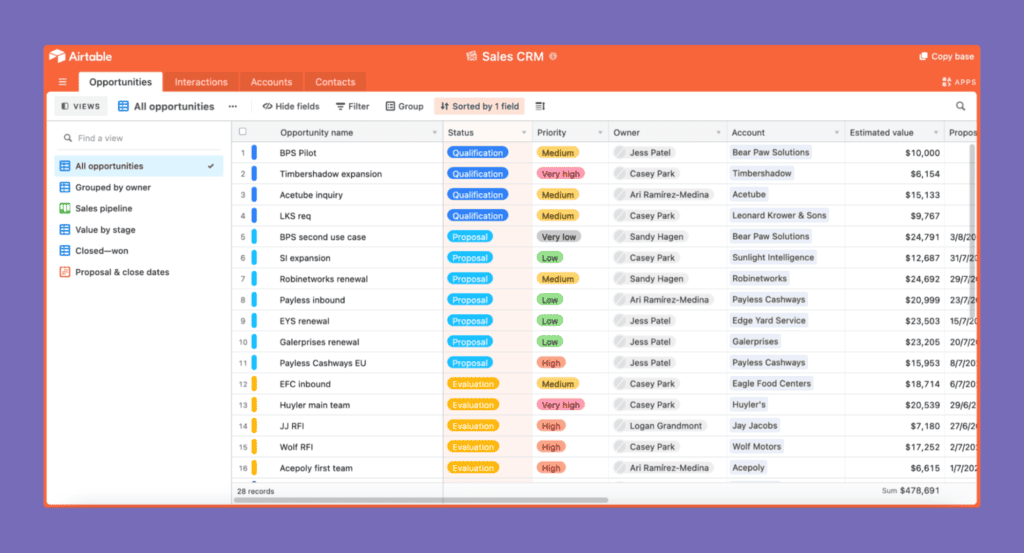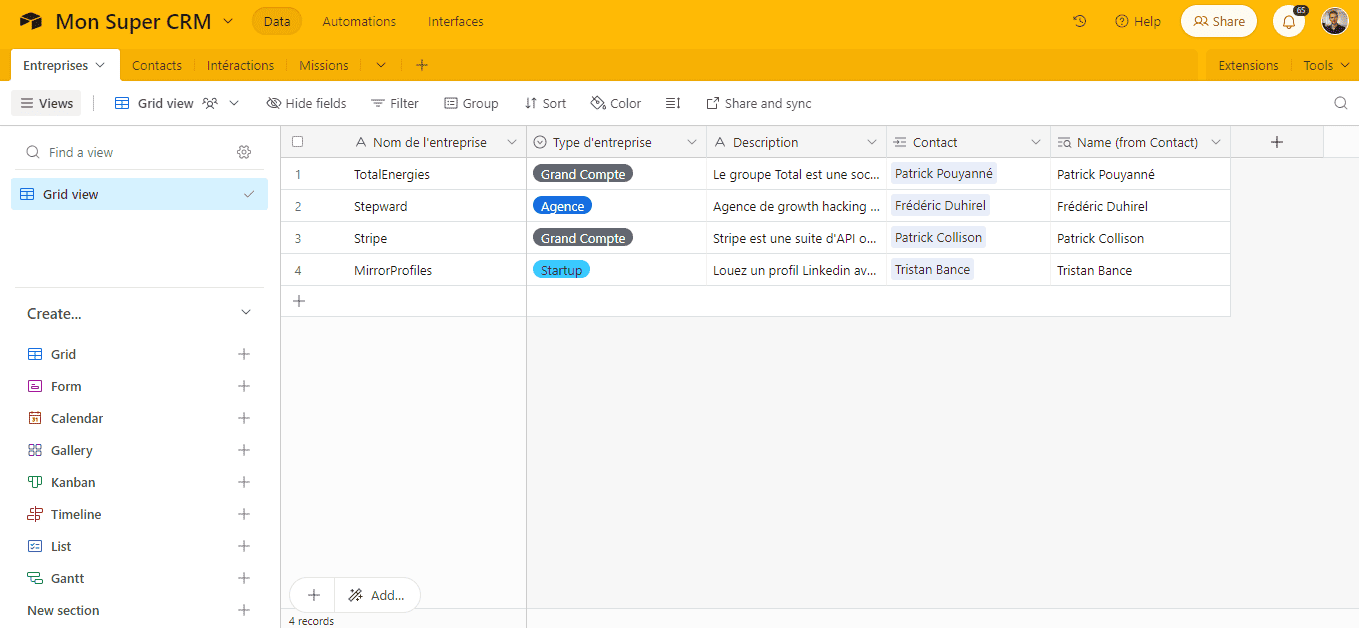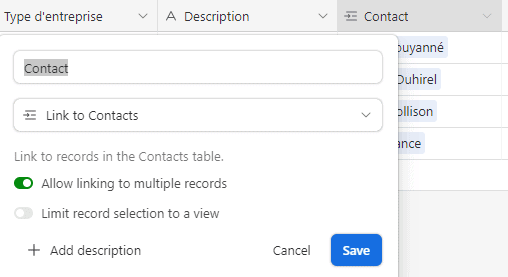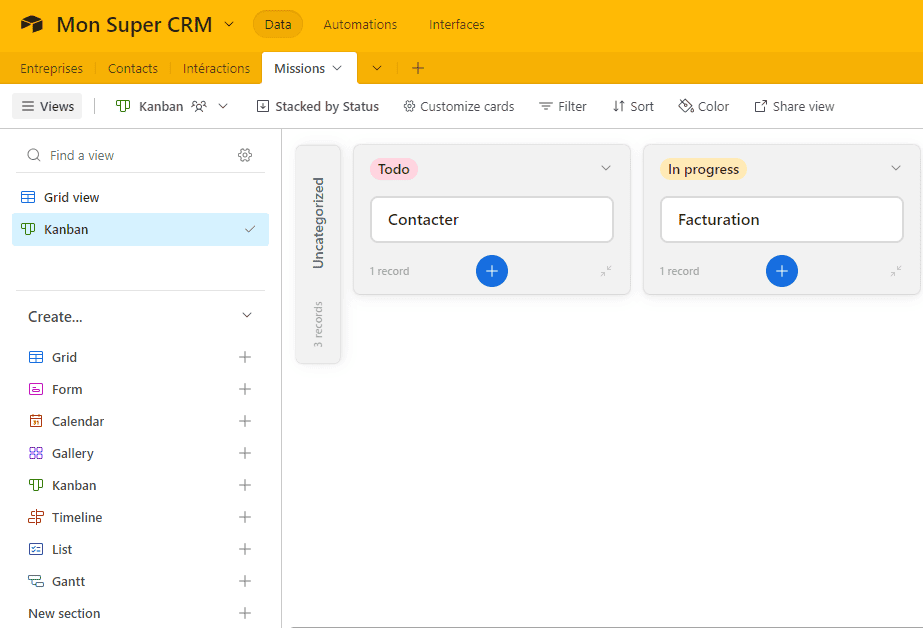Introduction : Airtable comme CRM
Vous cherchez un moyen efficace de gérer vos relations clients sans vous perdre dans une jungle de logiciels complexes ? Vous êtes au bon endroit ! Dans cet article, nous allons aborder ensemble l’utilisation d’Airtable comme un CRM (Customer Relationship Management).
Pourquoi Airtable, me demandez-vous ? Eh bien, c’est simple : il est à la fois facile à prendre en main, flexible et super intuitif. Il permet de développer un CRM à partir des enjeux et de ce que veulent les commerciaux, et non à partir des enjeux de pilotage des managers, et ça, ça fait toute la différence !
On va décortiquer ensemble ses forces et ses limites avant de plonger dans un guide pas à pas pour mettre en place votre CRM. Prêt ? Alors allons-y !
Présentation d'Airtable :
Imaginez un outil qui est à la fois un tableur et une base de données, un peu comme si Excel et Access avaient eu un enfant prodige. Eh bien, c’est Airtable ! Son interface conviviale et ses options de personnalisation en font un choix de premier ordre pour la gestion des relations clients.
- Les forces d’Airtable comme CRM :
- Interface agréable et intuitive : Vous savez comment c’est frustrant de ne pas trouver ce que vous cherchez dans un logiciel ? Eh bien, avec Airtable, oubliez ça ! L’interface est tellement intuitive et centrée UX que vous vous sentirez comme un poisson dans l’eau.
- CRM flexible : Vous pouvez regrouper toutes vos bases de données au même endroit, et les faire dialoguer entre elles.
- Grand nombre de connecteurs : Airtable c’est le capitaine de l’équipe des outils. Il s’intègre facilement avec des applications comme Slack, Miro et Typeform, ce qui vous permet de centraliser vos données et de rendre vos flux de travail plus fluides. Le “all in one” n’a jamais été aussi important.
- Automatisation : Qui n’aime pas quand les choses se font toutes seules ? Airtable propose des fonctionnalités d’automatisation qui vous permettent de vous concentrer sur ce qui compte vraiment pour votre business : les échanges avec vos prospects et vos clients.
Utiliser Airtable comme un CRM
Il est temps de passer à la pratique. Je vais vous montrer comment créer votre CRM gratuit avec Airtable, pas à pas, comme si vous étiez à côté de moi.
Étape 1 : Créer la base de données
Lorsque vous ouvrez Airtable pour la première fois, vous verrez un bouton vert marqué « Ajouter une base de données ». Cliquez dessus et vous verrez une option « Partir de zéro ». Cliquez dessus et donnez un nom à votre base de données – disons « Mon Super CRM ». Cliquez sur « Créer ». Vous avez maintenant votre propre base de données prête à être remplie !
Étape 2 : Créer les tables
Sur l’écran de votre nouvelle base de données, vous verrez un bouton « + Ajouter une table ». Cliquez dessus pour créer votre première table. Nommez cette table « Entreprises ».
Sur la table « Entreprises », vous verrez une série de colonnes appelées « Field 1 », « Field 2 », etc. Pour chaque champ, vous pouvez le renommer et définir son type de données. Par exemple, pour le premier champ, renommez-le « Nom de l’entreprise » et définissez le type de données comme « Texte ».
Ajoutez d’autres champs comme « Type d’entreprise », « Adresse », « Description » et « Contacts » en fonction de vos besoins.
Répétez ce processus pour créer d’autres tables nécessaires, par exemple « Contacts », « Interactions », « Missions ».
Étape 3 : Croiser les tables entre elles
Nous allons maintenant relier les tables entre elles. Pour cela, nous allons créer un nouveau champ dans la table « Entreprises » que nous appellerons « Contacts ». Changez le type de champ en « Lien vers un autre enregistrement », puis sélectionnez la table « Contacts ».
Cela signifie que chaque fois que vous ajoutez une entreprise à votre CRM, vous pouvez ajouter un contact de la table « Contacts » associé à cette entreprise.
Répétez ce processus pour tous les liens nécessaires entre vos tables.
Étape 4 : Personnalisez votre CRM en ajoutant des vues
La dernière étape consiste à personnaliser votre CRM. Pour cela, nous allons créer différentes « vues ». Dans la table « Missions », par exemple, cliquez sur « Grid view » en haut à gauche, puis sur « + Add view ».
Choisissez « Kanban » et nommez votre vue – disons « Vue des missions ». Sélectionnez « Status » comme votre champ de Kanban. Vous avez maintenant une vue Kanban qui vous permet de visualiser et de gérer facilement l’état de chaque mission !
Vous pouvez ajouter autant de vues que vous le souhaitez pour répondre à vos besoins spécifiques.
Et voilà, votre CRM sur Airtable est prêt ! Rappelez-vous que ces étapes sont flexibles et vous pouvez les adapter pour répondre au mieux à vos besoins spécifiques. Alors, n’hésitez pas à expérimenter et à personnaliser votre CRM. Bonne chance !
Une application pratique avec Qualiretraite :
Imaginez-vous devant une énorme pile de post-it. Chacun d’eux représente un lead à contacter ou à relancer. Dur de s’y retrouver, non ? Eh bien, c’est ce que nous avons aidé à résoudre pour Qualiretraite. Après une petite séance de brainstorming, nous avons conçu une base de données dynamique.
Une sorte de post-it numérique géant mais bien plus ordonné. Chaque jour, la téléprospectrice a une vision claire de son plan d’action, grâce à la liste de fonctionnalités qu’elle a à portée de main :
- Mise à jour automatique de la vue des appels quotidiens, elle peut les lancer en un clic. C’est comme avoir une assistante personnelle qui prépare votre travail pour la journée.
- Seuls deux champs à remplir : le statut du lead et les commentaires. C’est un peu comme cocher une case sur une liste de tâches.
- Ajout automatique dans son agenda des leads souhaitant être rappelés plus tard. Comme un rappel sur votre téléphone, mais avec plus de détails.
- Elle peut choisir un template d’email pré-rempli avec les informations sur le lead. Plus besoin de taper les mêmes informations encore et encore.
- Envoi automatique d’un email avec les détails du lead au conseiller concerné. Une manière efficace de garder tout le monde dans la boucle.
Si vous souhaitez en savoir plus sur cette étude de cas en particulier, je vous invite à lire notre use case Qualiretraite.
Besoin d'un peu d’aide sur Airtable ? Faites appel à notre expert Tristan
Besoin de plus d’expertise pour exploiter pleinement le potentiel d’Airtable ? Pas de souci, Tristan est là pour vous aider. Il analysera vos besoins et concevera la solution parfaite pour vous. Que vous cherchiez à personnaliser votre CRM, à intégrer des applications tierces, à créer des automatisations avancées ou à améliorer votre flux de travail, Tristan peut vous aider à atteindre vos objectifs. Alors n’hésitez pas à prendre contact avec nous pour bénéficier de l’expertise de Stepward.
Conclusion :
Airtable, c’est un peu comme une boîte à outils pour la gestion de vos données. Son interface conviviale et sa flexibilité en font un choix attractif pour les freelances et les petites entreprises qui cherchent à gérer un CRM personnalisé. Mais, comme toute boîte à outils, elle a ses limites. Il y a des limites de volume de données et d’API. C’est pourquoi notre tutoriel est là pour vous aider à naviguer à travers ces défis et à utiliser Airtable de manière efficace. Rappelez vous, chaque outil a son potentiel, il suffit de savoir comment l’utiliser à bon escient.